Rumah >masalah biasa >Bagaimana untuk memaparkan akhiran atribut fail dalam win11
Bagaimana untuk memaparkan akhiran atribut fail dalam win11
- WBOYWBOYWBOYWBOYWBOYWBOYWBOYWBOYWBOYWBOYWBOYWBOYWBke hadapan
- 2023-07-03 08:13:314332semak imbas
Bagaimana untuk memaparkan akhiran nama fail dalam Windows 11? Apabila menggunakan komputer untuk melihat fail, akhiran atribut fail boleh menjadi lebih mudah bagi pengguna untuk memudahkan jenis fail untuk operasi yang berkaitan Anda juga boleh menukar jenis fail dengan menukar akhiran fail, tetapi beberapa menang11 Pengguna mendapati bahawa akhiran fail mereka tiada, yang sangat mempengaruhi operasi dan penggunaan fail Keadaan ini berlaku kerana akhiran tersembunyi disemak dalam pilihan folder tetapan komputer Selagi tetapan ini dibatalkan, akhiran fail boleh dipulihkan. Jika anda tidak tahu cara mengendalikannya, editor telah menyusun panduan tentang cara memaparkan akhiran atribut fail dalam Windows 11. Mari lihat di bawah!

Cara memaparkan akhiran atribut fail dalam Windows 11
1 Pertama, klik dua kali untuk memasuki komputer pada desktop.
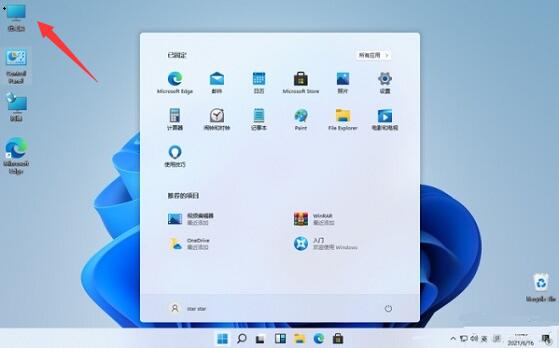
2. Selepas memasukkan, pilih cakera dan klik dua kali untuk masuk.
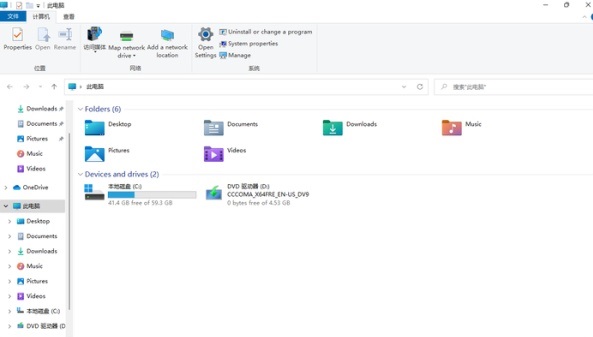
3. Klik "Lihat" dalam bar alat di atas
4. Semak "Sambungan Fail" di bawah.
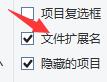
Di atas adalah keseluruhan kandungan [Cara untuk memaparkan akhiran nama fail dalam Windows 11 - Bagaimana untuk memaparkan akhiran atribut fail dalam Windows 11].
Atas ialah kandungan terperinci Bagaimana untuk memaparkan akhiran atribut fail dalam win11. Untuk maklumat lanjut, sila ikut artikel berkaitan lain di laman web China PHP!

